누락된 ck2.dll은 PC에 심각한 위협이 되지 않습니다.
- 바이러스 감염으로 인해 또는 영향을 받는 프로그램이 컴퓨터에 제대로 설치되지 않은 경우 Ck2.dll 파일이 누락될 수 있습니다.
- 문제를 해결하고 DLL 파일을 다시 가져올 수 있습니다.
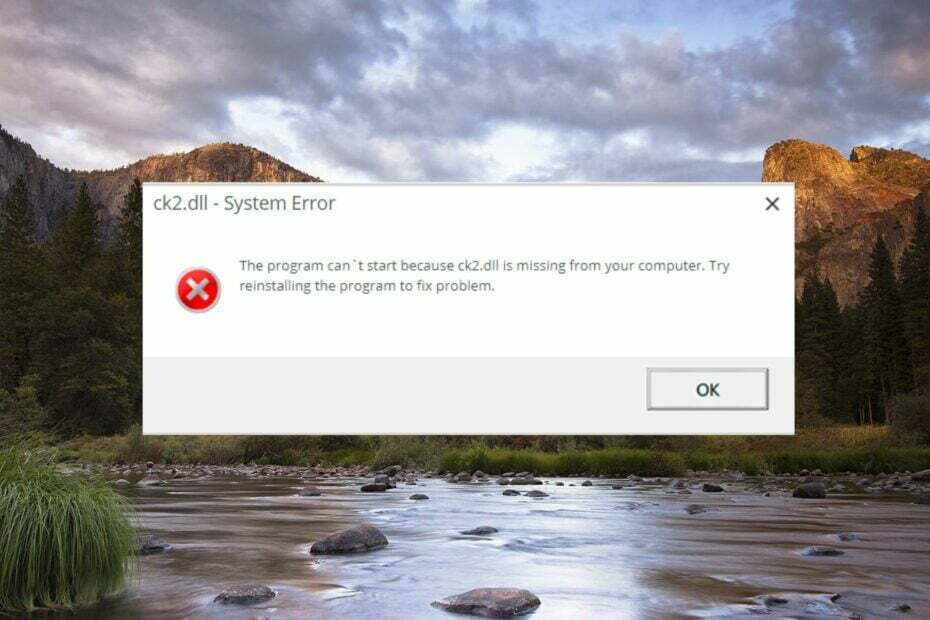
엑스다운로드 파일을 클릭하여 설치
이 소프트웨어는 일반적인 컴퓨터 오류를 복구하고 파일 손실, 맬웨어, 하드웨어 오류로부터 사용자를 보호하고 최대 성능을 위해 PC를 최적화합니다. 간단한 3단계로 PC 문제를 해결하고 바이러스를 제거하세요.
- Restoro PC 수리 도구 다운로드 특허 기술로 제공되는 (특허 가능 여기).
- 딸깍 하는 소리 스캔 시작 PC 문제를 일으킬 수 있는 Windows 문제를 찾습니다.
- 딸깍 하는 소리 모두 고쳐주세요 컴퓨터의 보안 및 성능에 영향을 미치는 문제를 해결합니다.
- Restoro가 다운로드되었습니다. 0 이번 달 독자 여러분.
Virtools SA에서 개발한 DLL(Dynamic Link Library) 파일인 Ck2.dll은 Windows OS가 제대로 작동하도록 하는 필수 시스템 수준 파일입니다. 이 DLL 파일에는 Windows가 작업을 수행하는 데 활용하는 일련의 절차 및 드라이버 기능이 포함되어 있습니다.
ck2 msvcp100.dll이 누락되거나 손상되면 이 DLL 파일이 필요한 프로그램이 컴퓨터에서 작동하지 않습니다.
ck2.dll 파일이 누락된 이유는 무엇입니까?
Windows는 몇 가지 이유로 DLL 파일을 찾을 수 없습니다. 그러나 주목할만한 것은 다음과 같습니다.
- 실수로 삭제 – 최근에 프로그램을 제거하거나 파일을 삭제한 경우 DLL 파일이 자신도 모르게 삭제될 수 있습니다. 디스크 공간 확보.
- 부패 또는 손상 – 신뢰할 수 없는 타사 소프트웨어는 운영 체제에서 더 이상 사용할 수 없는 DLL 파일을 덮어쓸 수 있습니다.
- 맬웨어 공격 – 맬웨어 또는 바이러스의 존재는 일련의 문제로 이어지기 때문에 타사 바이러스 백신 컴퓨터에 설치하고 보호 상태를 유지하십시오.
- 앱 비호환성 – 주요 Windows 업데이트를 설치하면 소프트웨어가 PC와 호환되지 않을 수 있으며 누락된 DLL 파일 오류.
ck2.dll 파일이 누락된 이유에 관계없이 이 가이드의 솔루션은 시스템이 완벽하게 작동할 수 있도록 DLL을 복원하는 데 도움이 됩니다.
누락된 ck2.dll 오류를 어떻게 해결할 수 있습니까?
고급 수정으로 이동하기 전에 PC에서 다음 단계를 시도해야 합니다.
- 컴퓨터를 다시 시작하십시오.
- 보류 중인 Windows 업데이트를 설치합니다.
- 문제가 발생한 프로그램을 다시 설치하십시오.
여전히 ck2.dll을 찾을 수 없음 오류가 발생하면 다음 작업을 수행하십시오.
1. DLL 해결 프로그램 사용
Ck2.dll은 컴퓨터의 시스템 수준 DLL 파일이므로 복원할 때는 매우 주의해야 합니다. 시스템을 망치지 않으려면 다음을 활용할 수 있습니다. DLL 해결사 Fortect와 같은 도구는 초보 사용자가 컴퓨터에서 누락, 손상 및 덮어쓴 DLL 파일을 복구할 수 있는 완벽한 솔루션입니다.
이 강력한 프로그램에는 광범위한 DLL 파일 라이브러리가 포함되어 있으며 PC에서 누락된 DLL 파일을 복구하거나 교체하여 현재 어려움을 겪고 있는 문제를 해결할 수 있습니다.
2. SFC 및 DISM 스캔 실행
- 제기하다 시작 를 눌러 메뉴 윈도우 키, 유형 명령 에서 찾다 막대를 선택하고 관리자 권한으로 실행 결과의 오른쪽 섹션에서.
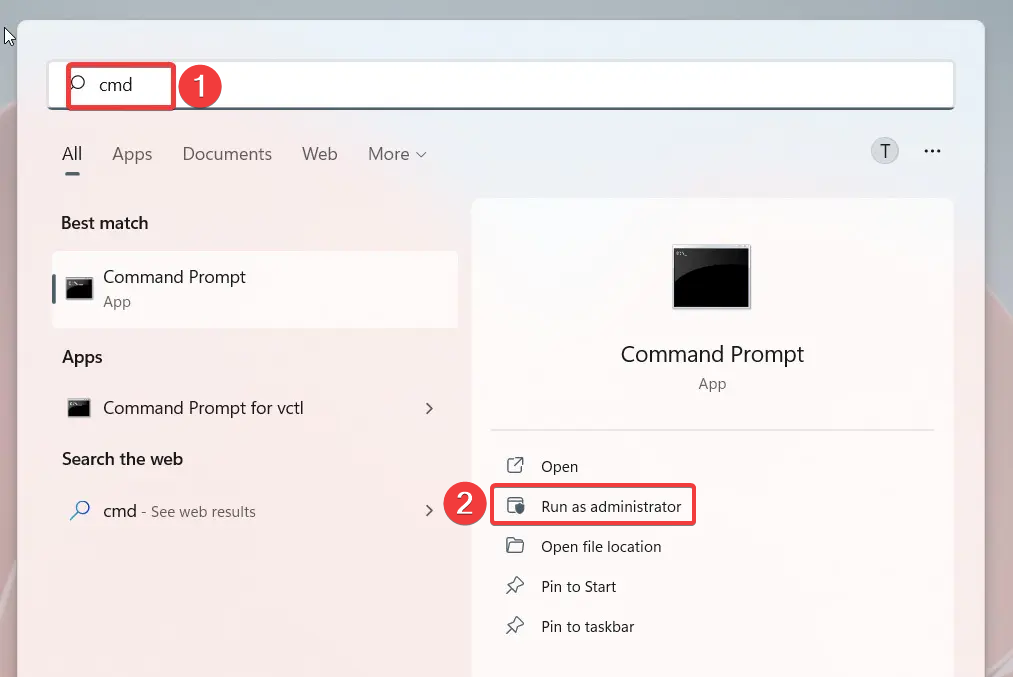
- 누르세요 예 버튼을 사용자 계정 컨트롤 관리 권한을 부여하는 창입니다.
- 다음 명령을 입력하거나 붙여넣고 입력하다 SFC가 PC를 스캔하도록 하는 키입니다.
SFC/스캔노우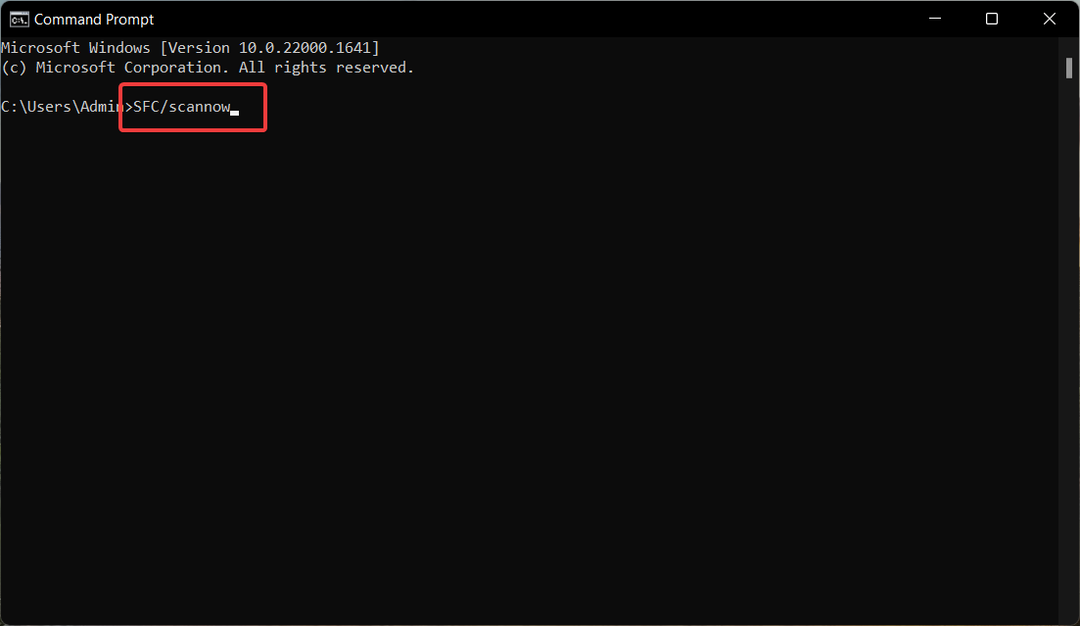
- SFC 스캔이 완료되면 다음 명령을 입력하거나 복사하여 붙여넣고 Enter 키를 눌러 실행합니다.
DISM /Online /Cleanup-Image /RestoreHealth
SFC 검사는 시스템을 분석하여 손상되었거나 손상된 보호 파일을 식별하고 DISM 도구는 Windows 시스템 이미지의 결함이 있는 파일을 검사하고 복구합니다. 이렇게 하면 ck2.dll 파일을 찾을 수 없는 모든 시스템 관련 문제가 해결됩니다.
- Synapse.dll이(가) 무엇이며 다운로드 방법
- Wcl.dll 찾을 수 없음: 5가지 해결 방법
3. 신뢰할 수 있는 소스에서 DLL 다운로드
전문가 팁:
후원
특히 리포지토리가 손상되었거나 Windows 파일이 누락된 경우 일부 PC 문제는 해결하기 어렵습니다. 오류를 수정하는 데 문제가 있는 경우 시스템이 부분적으로 손상되었을 수 있습니다.
컴퓨터를 스캔하고 결함이 무엇인지 식별하는 도구인 Restoro를 설치하는 것이 좋습니다.
여기를 클릭하세요 다운로드하고 복구를 시작합니다.
인터넷에서 DLL 파일을 다운로드하고 설치하는 것은 항상 바이러스 및 맬웨어 감염에 대한 두려움이 있기 때문에 좋은 생각이 아닙니다. 그러나 컴퓨터에 다운로드하고 설치해도 안전한지 확인하기 위해 다운로드를 검사하는 신뢰할 수 있는 웹 사이트에서 누락된 DLL 파일을 다운로드할 수 있습니다.
넌 방문 할 수있다 dll-files.com 다운로드를 시작하기 전에 올바른 버전을 확인하십시오. 파일이 성공적으로 다운로드되면 DLL 파일이 없는 응용 프로그램의 설치 디렉터리에 복사하여 붙여넣을 수 있습니다. 또는 파일을 Windows 컴퓨터의 다음 디렉터리에 붙여넣을 수도 있습니다. 기음:\Windows\System32
완료되면 컴퓨터를 재부팅하면 시작할 때 DLL 파일이 인식됩니다.
4. 디스플레이 드라이버 수동 업데이트
- 마우스 오른쪽 버튼으로 윈도우 작업 표시줄의 아이콘을 클릭하고 기기 관리자 에서 옵션 빠른 링크 메뉴.

- 에서 기기 관리자 창에서 디스플레이 어댑터 범주를 선택하여 장치 목록을 확장합니다.
- 그래픽 카드를 마우스 오른쪽 버튼으로 클릭하고 드라이버 업데이트 상황에 맞는 메뉴에서 옵션을 선택합니다.
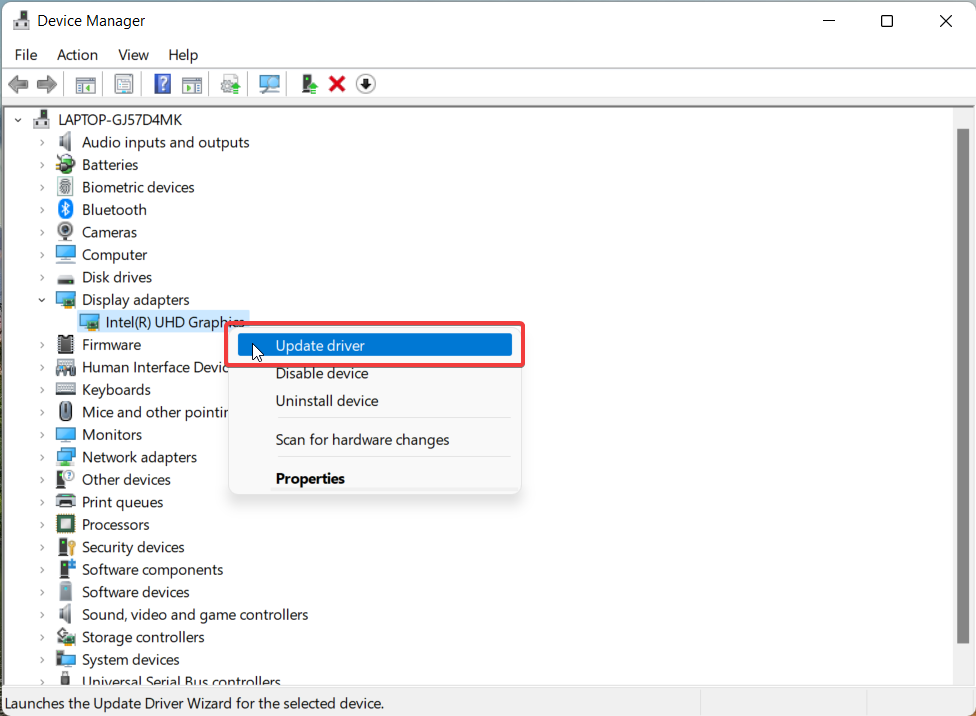
- 선택 드라이버 자동 검색 팝업되는 드라이버 업데이트 창의 옵션.

Windows는 이제 그래픽 카드의 최신 드라이버 업데이트를 검색하고 사용 가능한 경우 사용자 개입 없이 자동으로 다운로드하여 설치합니다.
ck2.dll 파일에는 필수 드라이버 기능이 포함되어 있으며 드라이버가 더 이상 사용되지 않으면 DLL은 더 이상 OS와 호환되지 않습니다.
5. Microsoft Defender를 사용하여 PC 검사
- 사용 윈도우 + 나 열기 단축키 설정 앱.
- 선택하다 개인 정보 보호 및 보안 왼쪽 탐색 창에서 윈도우 보안 오른쪽에서.
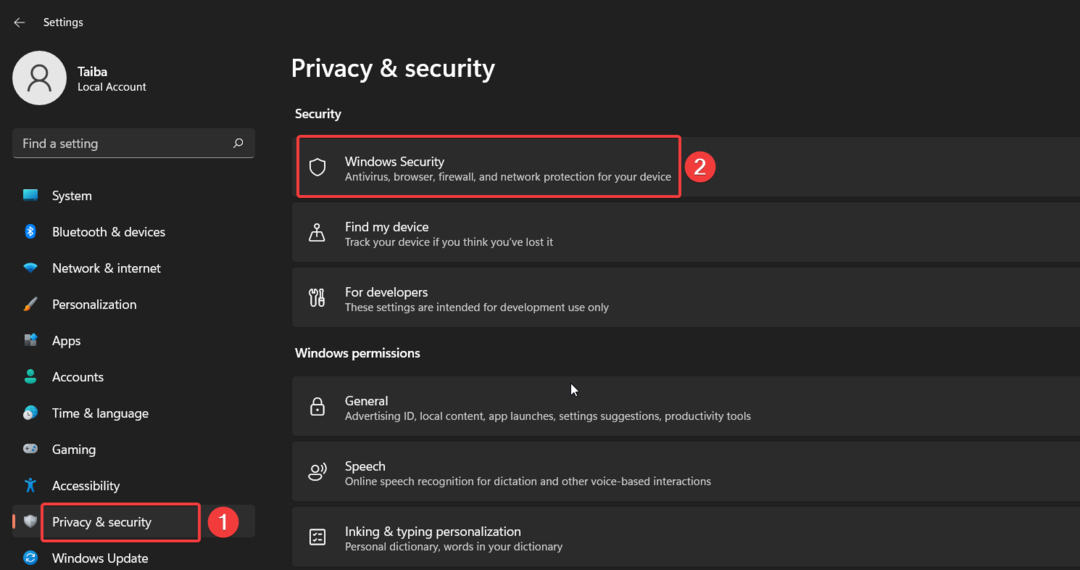
- 다음으로 선택 바이러스 및 위협 보호 옵션.
- 클릭 스캔 옵션 오른쪽에 위치.
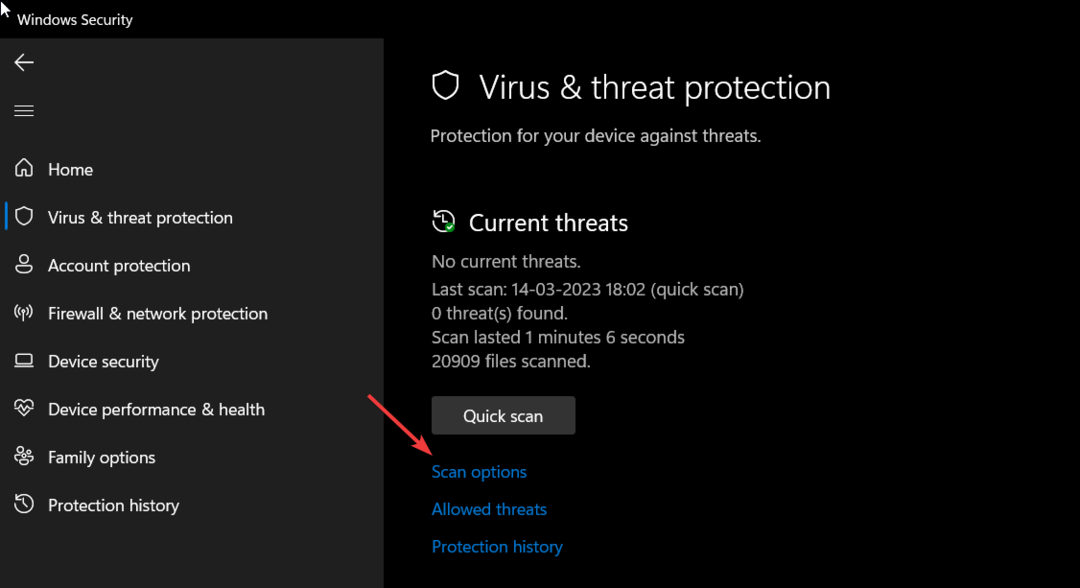
- 선택 Microsoft Defender 바이러스 백신(오프라인 검사) 옵션을 선택하고 지금 검색 버튼을 누릅니다.
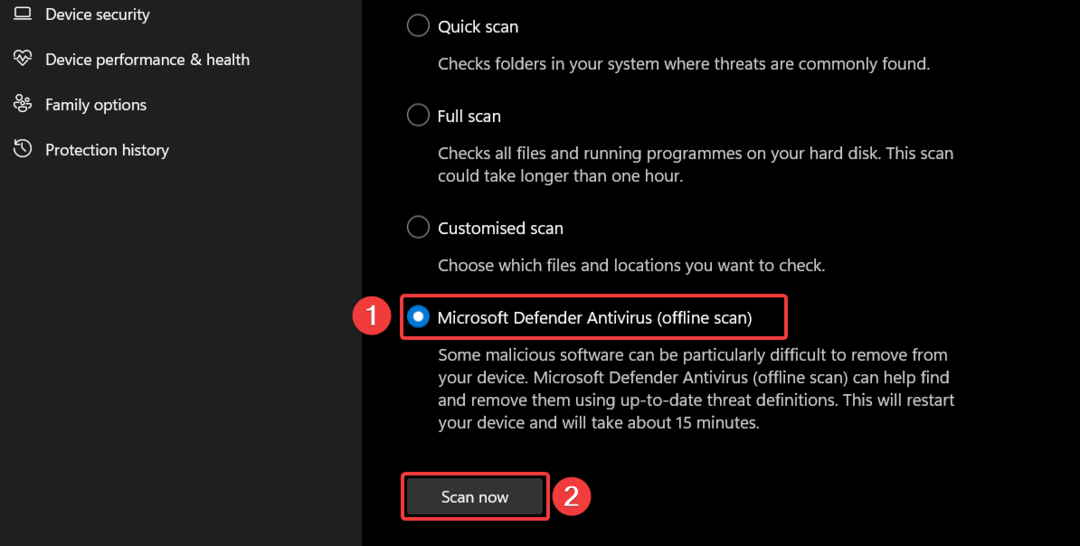
Windows Defender 프로그램은 PC를 검사하여 바이러스 및 맬웨어가 발견되면 이를 찾아 제거합니다. 30자 바이러스 백신이 있는 경우 시스템에서 전체 검사를 실행하여 맬웨어 및 바이러스를 제거할 수 있습니다.
여기에 나열된 문제 해결 방법은 Windows에서 누락된 ck2.dll 오류를 해결할 수 있습니다.
만약 여러 Windows에 DLL 파일이 없습니다. PC에서는 문제 해결을 위한 전문가 지침을 제공하는 포괄적인 가이드를 확인할 수 있습니다.
또한 더 많은 질문이나 제안 사항이 있는 경우 아래 의견 섹션에 자유롭게 드롭다운하십시오.
여전히 문제가 있습니까? 이 도구로 문제를 해결하세요.
후원
위의 조언으로 문제가 해결되지 않으면 PC에서 더 심각한 Windows 문제가 발생할 수 있습니다. 추천합니다 이 PC 수리 도구 다운로드 (TrustPilot.com에서 우수 등급으로 평가됨) 쉽게 해결할 수 있습니다. 설치 후 다음을 클릭하기만 하면 됩니다. 스캔 시작 버튼을 누른 다음 모두 고쳐주세요.


